
네트워크 검색 기능은 컴퓨터가 네트워크에 연결된 다른 장치들을 탐색할 수 있도록 돕는 중요한 기능입니다. 일반적으로 사설 네트워크에서는 자동으로 활성화되지만, 공용 네트워크에서는 보안상의 이유로 비활성화됩니다. 또한, 오프라인 상태거나 Wi-Fi 연결이 없을 때도 꺼지게 됩니다. 하지만 때로는 사용자가 네트워크 검색 기능이 예기치 않게 작동하지 않거나 자동으로 꺼지는 현상을 경험할 수 있습니다. 이러한 문제에 직면하고 있다면, 이 글이 바로 여러분을 위한 해결책이 될 것입니다. 이 글에서는 네트워크 검색이 꺼져 있는 Windows 10 오류를 해결하고, 네트워크 검색 기능을 활성화하는 방법을 상세히 안내합니다.

윈도우 10에서 네트워크 검색 기능을 활성화하는 방법
네트워크 검색 기능이 윈도우 10에서 꺼지는 데에는 여러 가지 원인이 있을 수 있습니다. 다음은 그 주요 원인들입니다.
- 필수 윈도우 서비스 중 일부가 비활성화된 경우.
- 윈도우 방화벽 또는 유사 프로그램이 네트워크 검색을 차단하는 경우.
- SMB 1.0/CIFS 파일 공유 지원이 비활성화된 경우.
- 오래되었거나 호환되지 않는 무선 어댑터 드라이버를 사용하는 경우.
- 바이러스 백신 또는 기타 보안 프로그램이 간섭하는 경우.
- 잘못된 네트워크 설정이 구성된 경우.
네트워크 검색 기능을 활성화하는 것은 매우 중요합니다. 이 기능이 비활성화되면 네트워크에서 공유되는 파일이나 폴더에 접근할 수 없게 되기 때문입니다. 다음은 네트워크 검색을 활성화하는 데 도움이 되는 방법들입니다. 최상의 결과를 얻기 위해 순서대로 따라 해 보시길 권장합니다.
방법 1: 컴퓨터 재시작
가장 먼저 시도해 볼 방법은 컴퓨터를 재시작하는 것입니다. 이는 일시적인 오류를 해결하는 데 도움이 될 수 있습니다. 재시작 방법은 다음과 같습니다.
1. 윈도우 키를 눌러 시작 메뉴를 엽니다.
2. 왼쪽 하단에 있는 전원 아이콘을 클릭합니다.
3. ‘다시 시작’ 옵션을 선택합니다.
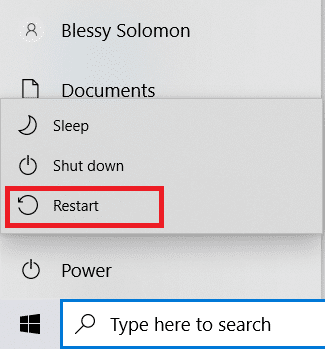
참고: 컴퓨터를 종료한 후 다시 켜는 방법도 동일한 효과를 냅니다.
컴퓨터를 다시 시작한 후 네트워크 검색 기능이 제대로 작동하는지 확인해 보십시오.
방법 2: 네트워크 어댑터 문제 해결사 실행
윈도우에는 일반적인 네트워크 문제를 해결하는 데 도움이 되는 문제 해결사가 내장되어 있습니다. 이 문제 해결사를 사용하여 현재 문제를 해결할 수 있습니다. 윈도우 10에서 네트워크 연결 문제 해결 가이드에 따라 문제 해결사를 실행하십시오.
방법 3: 고급 공유 설정 변경
네트워크 검색 기능을 활성화하려면 고급 공유 설정에서 네트워크 공유를 활성화해야 합니다. 다음 단계를 따라 설정을 변경하십시오.
1. 윈도우 키를 누르고 ‘제어판’을 검색하여 실행합니다.
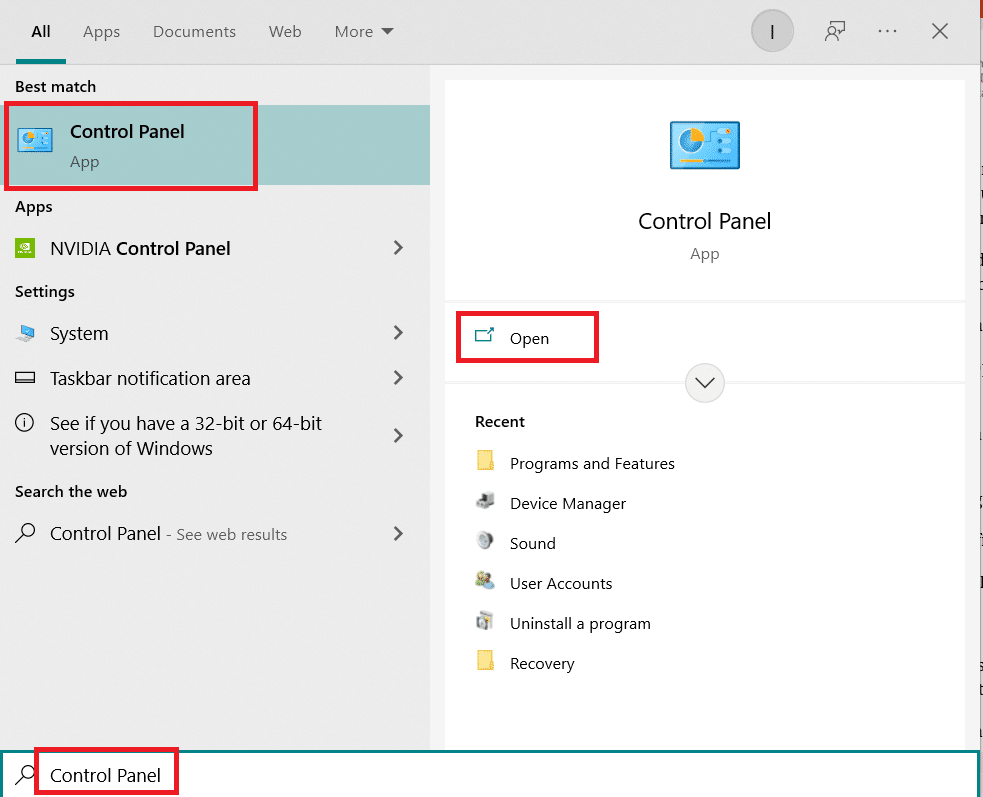
2. ‘보기 기준’을 ‘범주’로 설정하고, ‘네트워크 및 인터넷’을 클릭합니다.
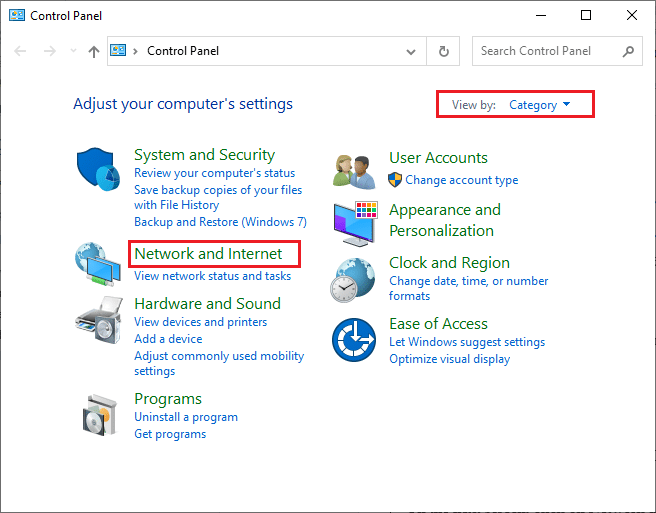
3. ‘네트워크 및 공유 센터’를 클릭합니다.
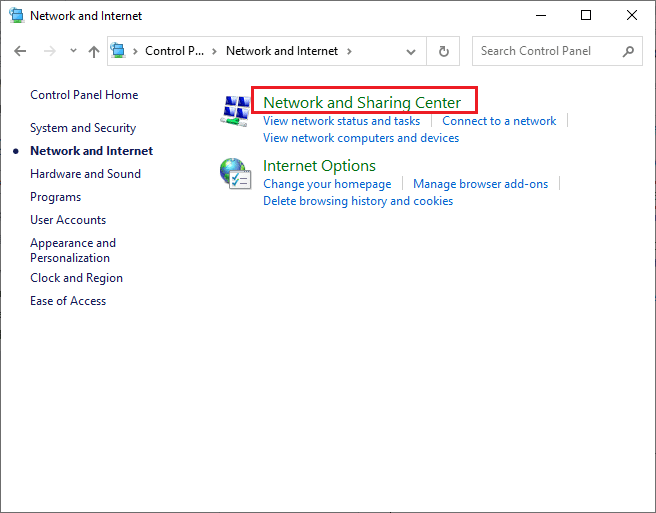
4. ‘고급 공유 설정 변경’ 옵션을 클릭합니다.
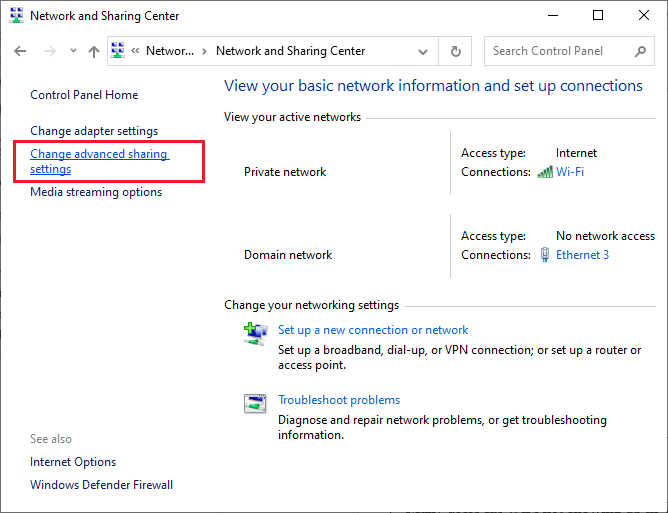
5. ‘개인’ 섹션에서 ‘네트워크 검색 켜기’를 선택하고, ‘네트워크 연결 장치의 자동 설정 켜기’ 항목에 체크합니다.
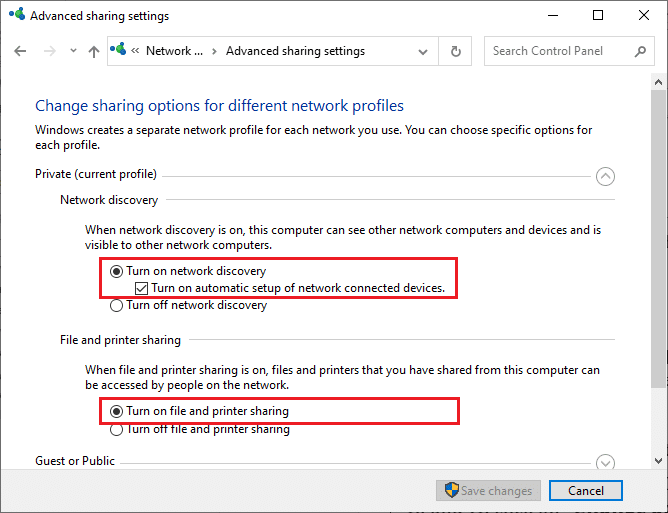
6. ‘파일 및 프린터 공유’ 섹션에서 ‘파일 및 프린터 공유 켜기’를 선택합니다.
7. ‘게스트 또는 공용’ 섹션을 확장하고 ‘네트워크 검색’에서 ‘네트워크 검색 켜기’를 선택하고, ‘파일 및 프린터 공유’에서 ‘파일 및 프린터 공유 켜기’를 선택합니다.
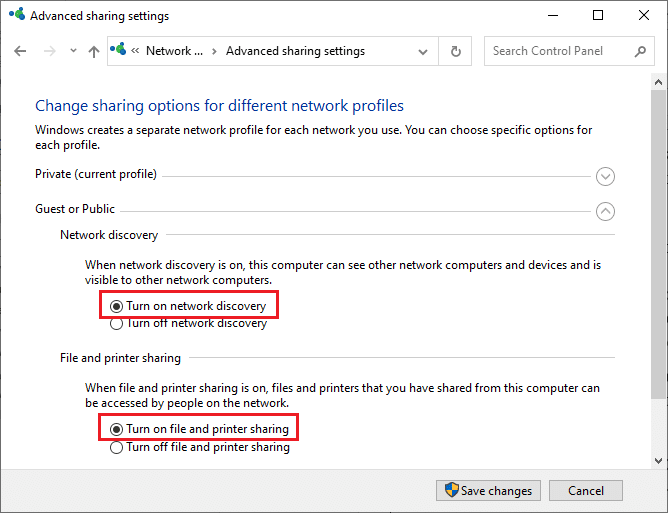
8. ‘변경 사항 저장’을 클릭하여 설정을 저장합니다.
참고: 이러한 설정은 개인 프로필과 공용 프로필에 대해 번갈아 가며 적용해야 합니다. 예를 들어, 개인 프로필을 사용할 때는 개인 프로필에 대한 네트워크 검색을 켜고, 공용 프로필을 사용할 때는 공용 프로필에 대한 네트워크 검색을 켜는 것이 좋습니다.
방법 4: 윈도우 방화벽에서 네트워크 검색 허용
윈도우 방화벽을 사용하는 경우, 방화벽 설정에서 네트워크 검색을 허용해야 합니다. 방화벽을 새로 설치하거나 업데이트 후 설정이 초기화된 경우 네트워크 검색이 작동하지 않을 수 있습니다. 윈도우 방화벽에서 네트워크 검색을 허용하려면 다음 단계를 따르십시오.
1. 윈도우 키 + R 키를 동시에 눌러 ‘실행’ 대화 상자를 엽니다.

2. 실행 창에 ‘control firewall.cpl’을 입력하고 ‘확인’을 클릭합니다.
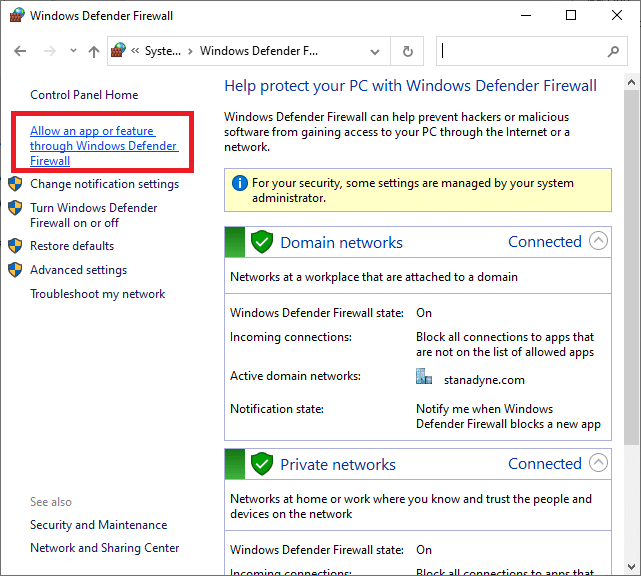
3. ‘Windows Defender 방화벽을 통해 앱 또는 기능 허용’ 옵션을 클릭합니다.
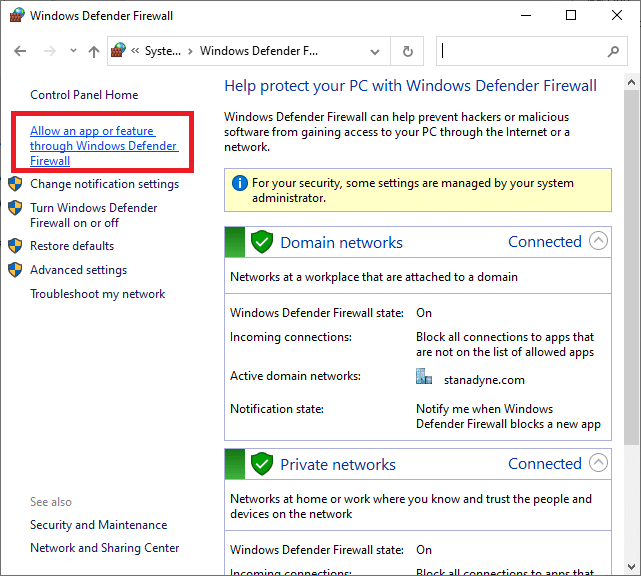
4. ‘설정 변경’ 버튼을 클릭하고, ‘네트워크 검색’ 항목을 찾아 옆에 있는 ‘개인’ 및 ‘공용’ 상자를 모두 체크합니다.
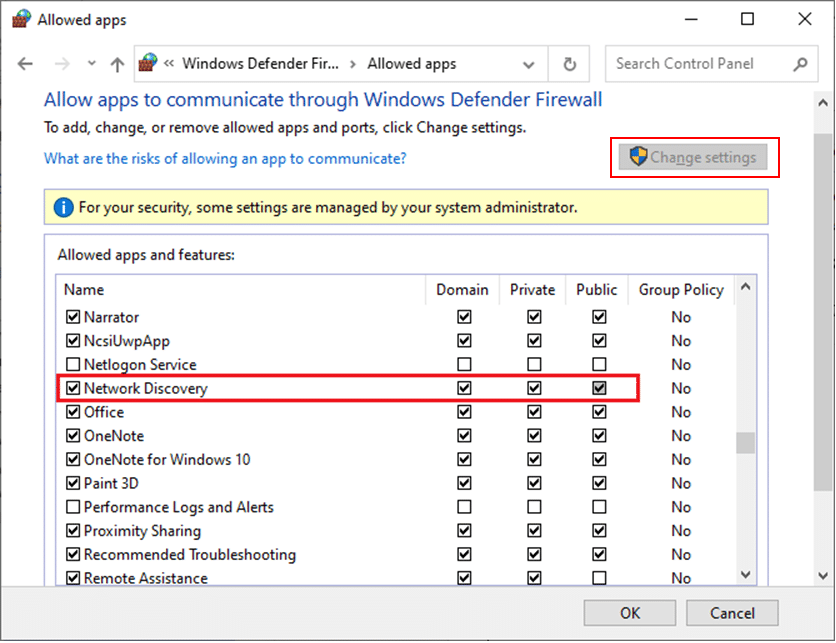
5. ‘확인’ 버튼을 클릭하여 설정을 저장합니다.
참고: 다른 방화벽 앱을 사용 중인 경우, 해당 앱에서도 네트워크 검색 기능을 허용해야 합니다.
방법 5: 명령 프롬프트 사용
네트워크 검색을 활성화하는 또 다른 방법은 명령 프롬프트를 사용하는 것입니다. 간단한 명령어를 실행하여 네트워크 검색이 꺼져 있는 문제를 해결할 수 있습니다. 다음 단계를 따르십시오.
1. 윈도우 키를 누르고 ‘명령 프롬프트’를 검색한 후 ‘관리자 권한으로 실행’을 클릭합니다.
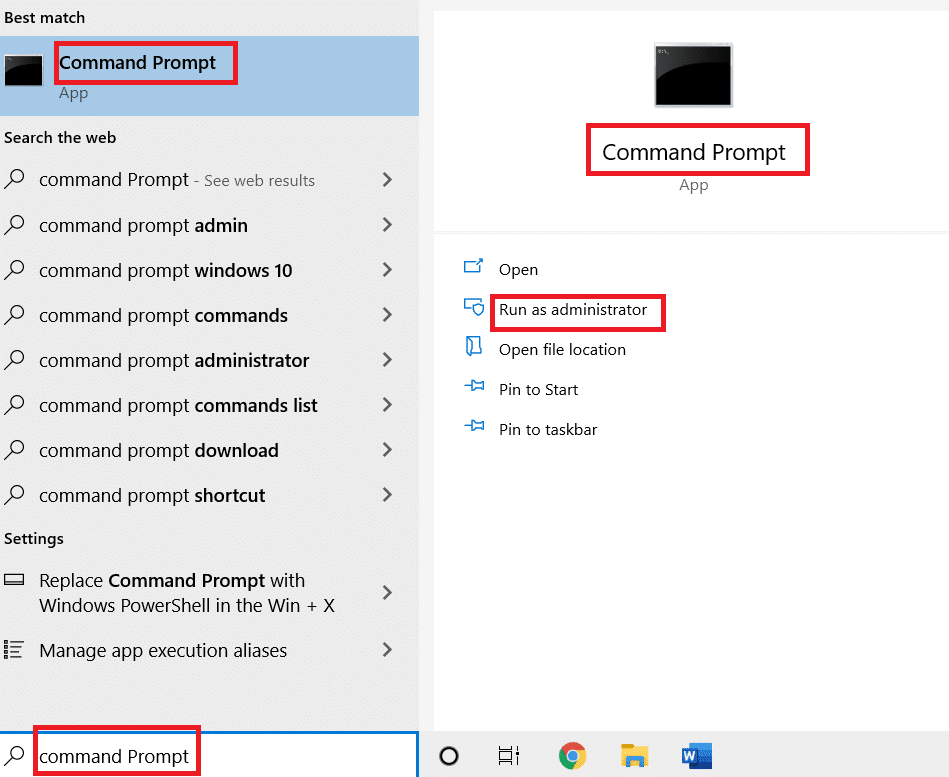
2. 다음 명령어를 입력하고 엔터 키를 누릅니다.
netsh advfirewall firewall set rule group="Network Discovery" new enable=Yes
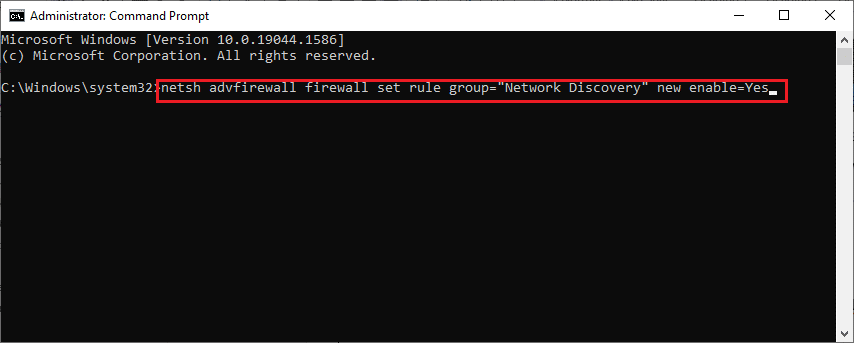
3. 명령어가 실행될 때까지 기다립니다. 실행 후 네트워크 검색 기능이 활성화됩니다.
4. 네트워크 검색을 비활성화하려면 다음 명령어를 실행합니다.
netsh advfirewall firewall set rule group="Network Discovery" new enable=No

방법 6: 종속성 서비스 활성화
네트워크 관련 문제를 방지하기 위해 일부 윈도우 서비스를 활성화해야 합니다. 그중 하나는 다른 서비스에 의존하는 서비스에 영향을 미치는 ‘종속성 서비스’입니다. 윈도우에서 다음 방법으로 활성화할 수 있습니다.
1. 윈도우 키를 누르고 ‘서비스’를 검색한 후 ‘관리자 권한으로 실행’을 클릭하여 서비스 창을 엽니다.
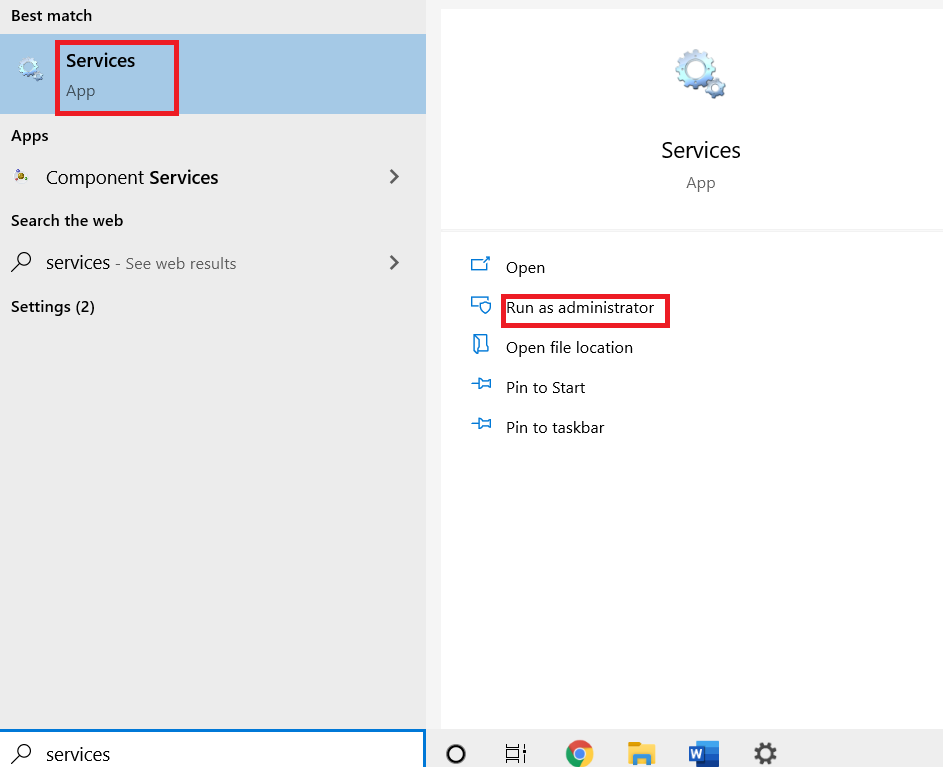
2. 아래로 스크롤하여 ‘Function Discovery Resource Publication’ 서비스를 찾아 더블 클릭합니다. 속성 창이 열립니다.
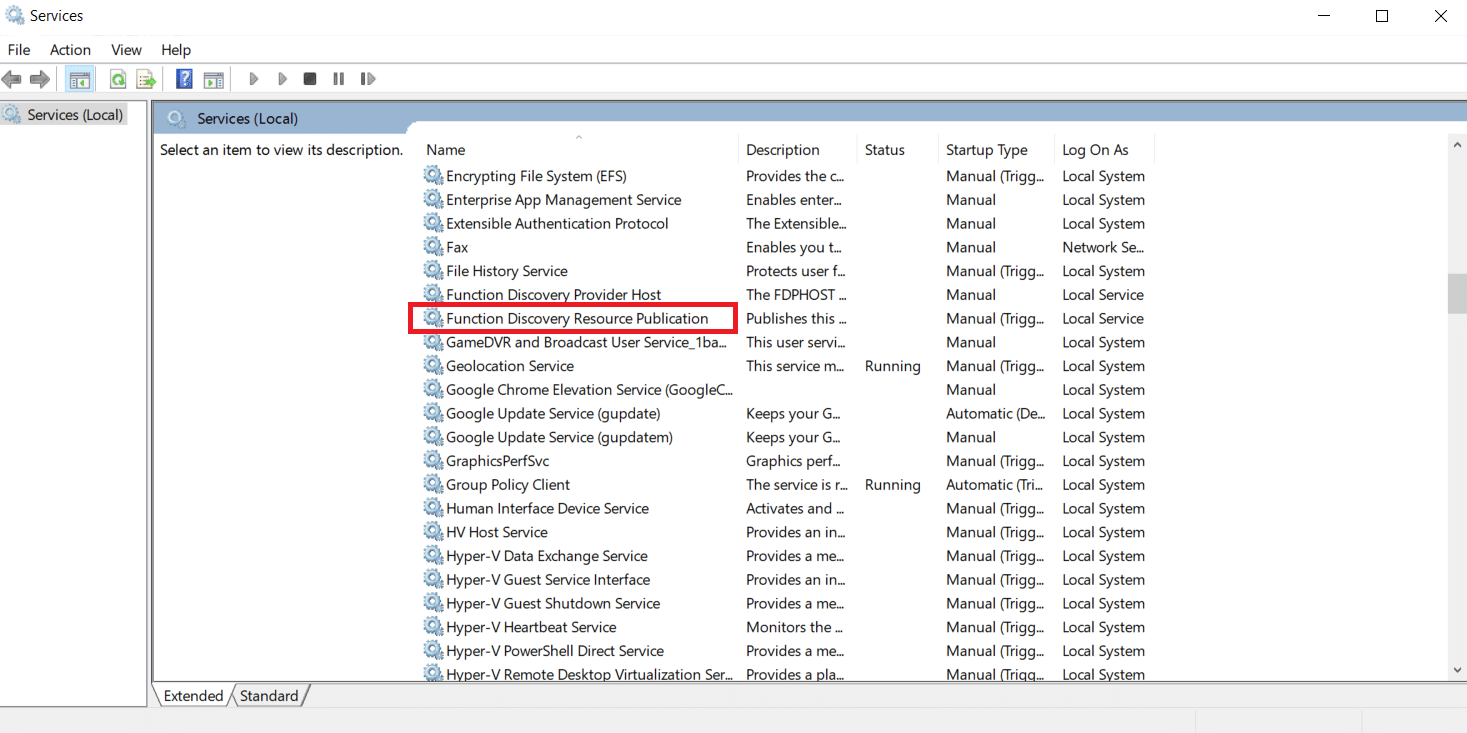
참고: 서비스 상태가 ‘실행 중’이 아니면 마우스 오른쪽 버튼으로 클릭하고 ‘시작’을 선택합니다.
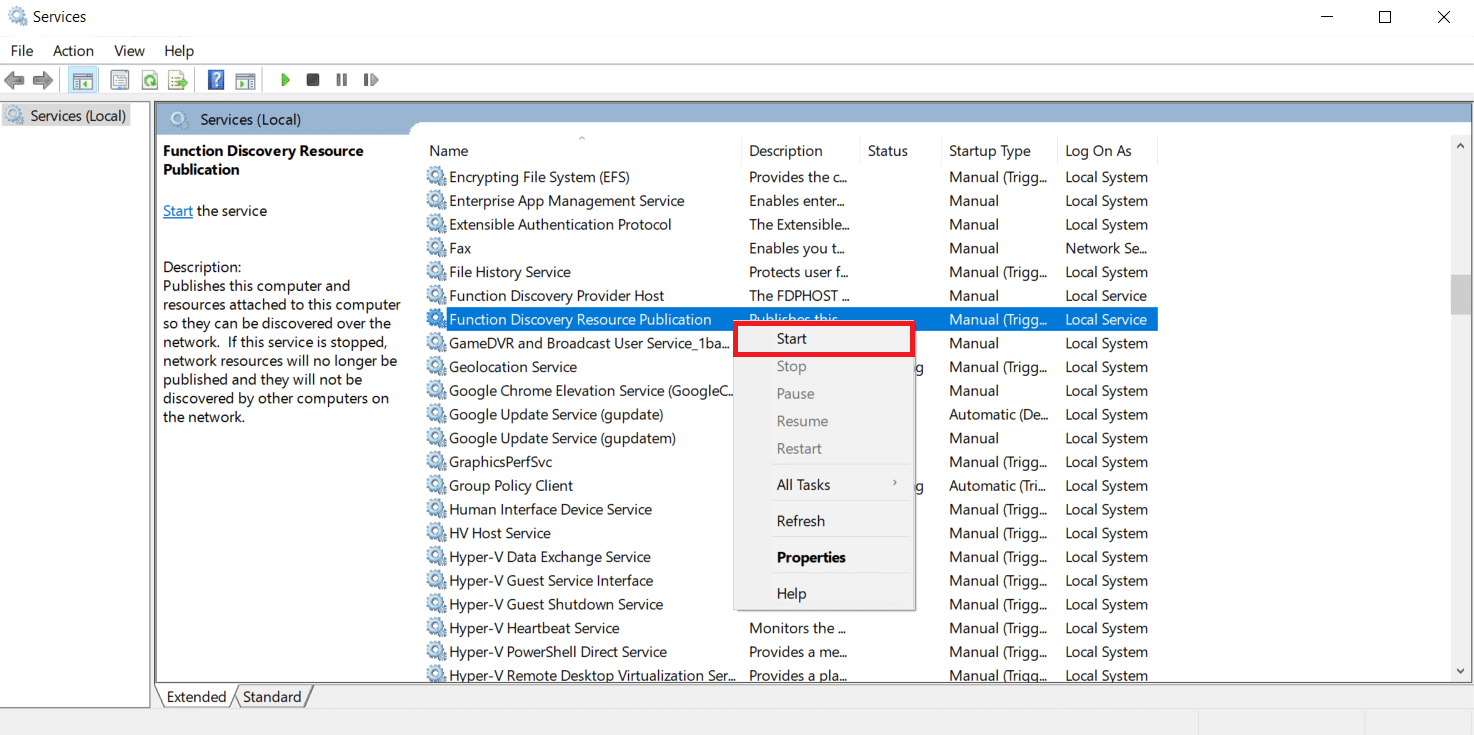
3. ‘일반’ 탭에서 ‘시작 유형’ 옆에 있는 드롭다운 메뉴를 클릭하고 ‘자동’을 선택합니다.
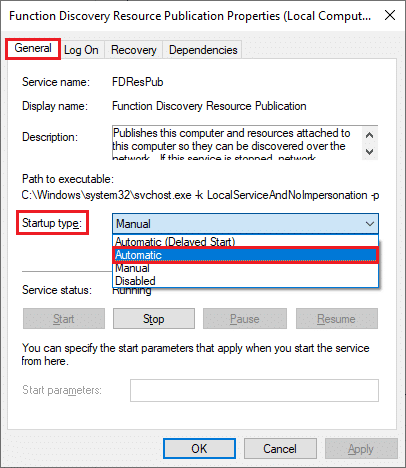
4. ‘적용’ 및 ‘확인’을 클릭하여 변경 사항을 저장합니다.
5. 1-4단계를 반복하여 ‘DNS 클라이언트’ 및 ‘SSDP 검색’ 서비스에 대해서도 시작 유형을 ‘자동’으로 설정합니다.
방법 7: SMB 1.0 또는 CIFS 파일 공유 지원 활성화
SMB(서버 메시지 블록)는 컴퓨터의 다른 응용 프로그램이 파일을 읽고 쓸 수 있도록 하는 네트워크 프로토콜입니다. 인터넷을 통해 공유 데이터 파일에 액세스할 수도 있습니다. 이 기능을 활성화하면 네트워크 검색이 꺼져 있는 오류를 해결할 수 있습니다. 활성화 방법은 다음과 같습니다.
1. 윈도우 키 + R 키를 동시에 눌러 ‘실행’ 대화 상자를 엽니다.
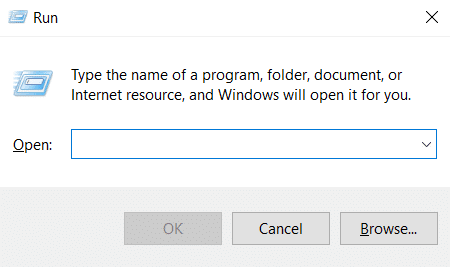
2. ‘Appwiz.cpl’을 입력하고 ‘확인’을 클릭하여 프로그램 및 기능을 엽니다.
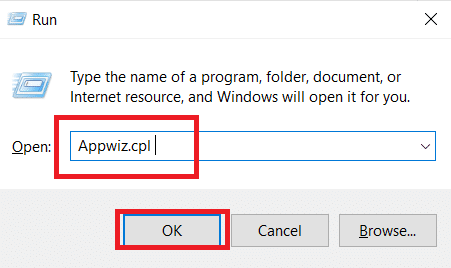
3. 왼쪽 창에서 ‘Windows 기능 켜기/끄기’ 옵션을 클릭합니다.
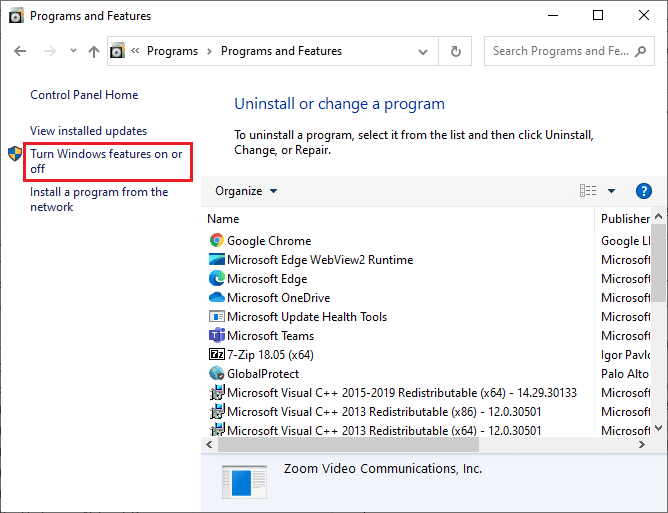
4. ‘SMB 1.0/CIFS 파일 공유 지원’ 항목을 찾아 체크합니다.
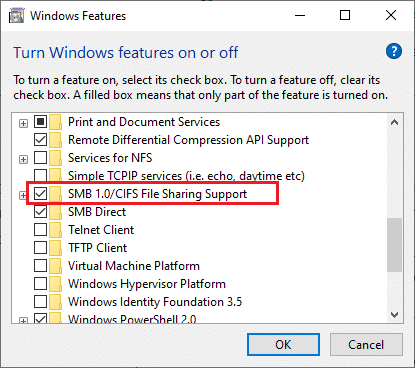
5. ‘확인’을 클릭하여 설정을 저장하고 컴퓨터를 다시 시작합니다.
방법 8: 바이러스 백신 일시적으로 비활성화 (해당되는 경우)
때로는 바이러스 백신 프로그램이 네트워크 검색 기능을 방해할 수 있습니다. 일시적으로 바이러스 백신을 비활성화하여 문제를 해결할 수 있습니다. Windows 10에서 바이러스 백신을 일시적으로 비활성화하는 가이드를 참고하십시오.
참고: 시스템 보호를 위해 문제 해결 후에는 항상 바이러스 백신을 다시 활성화해야 합니다.
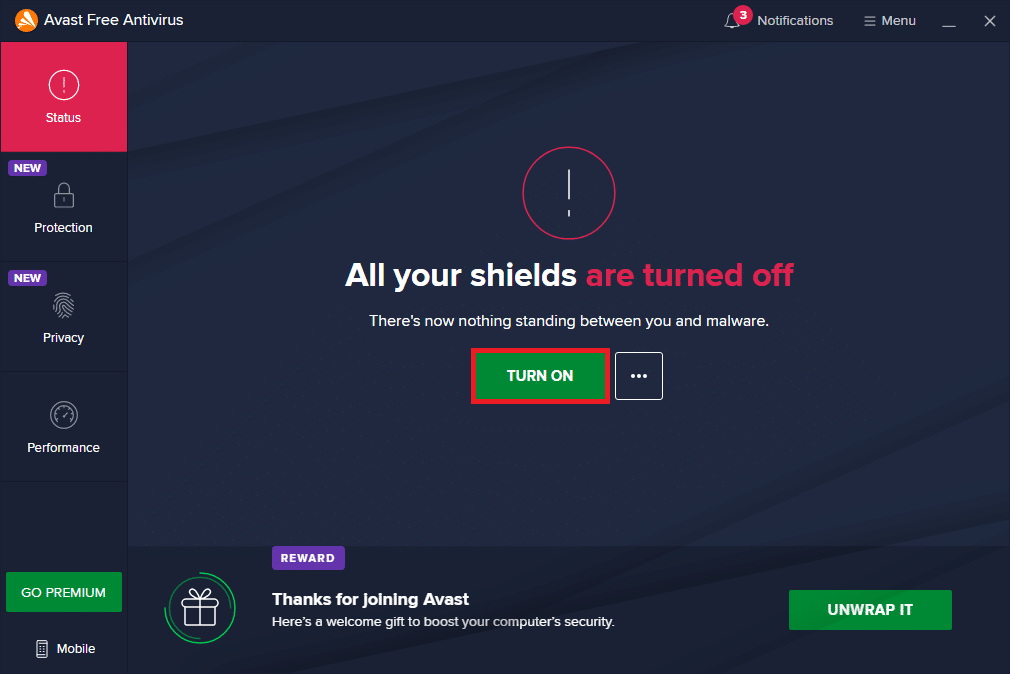
방법 9: 네트워크 어댑터 드라이버 업데이트
네트워크 오류를 방지하려면 네트워크 어댑터 드라이버를 최신 상태로 유지해야 합니다. 오래되었거나 호환되지 않는 드라이버는 네트워크 검색을 방해할 수 있습니다. 윈도우 10에서 네트워크 어댑터 드라이버 업데이트 가이드를 참고하여 드라이버를 업데이트하십시오.

방법 10: 네트워크 어댑터 재설치
드라이버를 업데이트한 후에도 문제가 지속되면 드라이버를 제거하고 다시 설치하여 문제를 해결할 수 있습니다. 윈도우 10에서 드라이버를 제거하고 재설치하는 가이드를 참고하십시오.
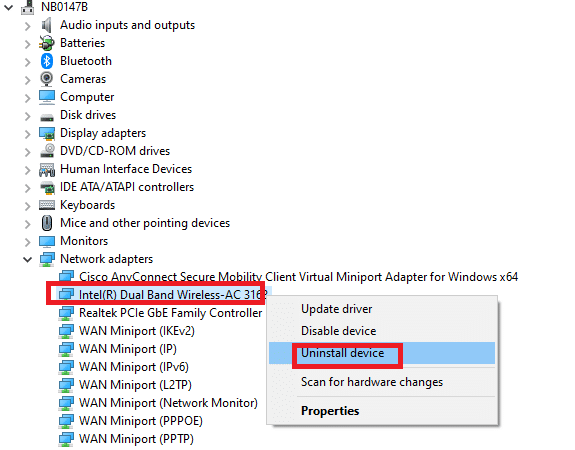
방법 11: 네트워크 드라이버 롤백
드라이버를 재설치하거나 업데이트한 후에도 문제가 해결되지 않으면 드라이버를 이전 버전으로 롤백하여 문제를 해결할 수 있습니다. 최근 업데이트로 인해 오류가 발생했을 가능성이 있습니다. 윈도우 10에서 드라이버를 롤백하는 가이드를 참고하십시오.

방법 12: 네트워크 설정 재설정
위의 어떤 방법으로도 네트워크 검색을 활성화할 수 없다면 네트워크 설정을 기본값으로 재설정해 보십시오. 이 방법은 컴퓨터의 데이터를 삭제하지 않지만, 모든 네트워크 관련 설정을 초기화합니다. 윈도우 10에서 네트워크 설정 재설정 가이드를 참고하십시오.

방법 13: 시스템 복원 수행
때로는 최신 윈도우 업데이트의 구성 요소가 네트워크 검색과 같은 기능을 방해하여 문제를 일으킬 수 있습니다. 네트워크 검색 오류가 발생하기 전 시점으로 컴퓨터를 복원해 볼 수 있습니다. 시스템 복원을 사용하려면 윈도우 10에서 시스템 복원 사용 가이드를 참고하십시오. 시스템 복원 후 문제가 해결되었는지 확인해 보십시오.
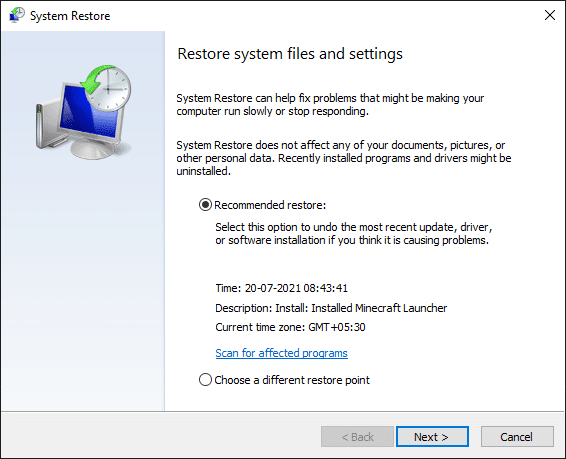
***
이 가이드가 윈도우 10에서 네트워크 검색 기능을 활성화하는 데 도움이 되었기를 바랍니다. 어떤 방법이 가장 효과적이었는지 알려주시면 감사하겠습니다. 질문이나 제안 사항이 있다면 언제든지 댓글 섹션에 남겨주십시오.